베가스 레지스트리 위치 찾는 방법과 한글 패치와 재설치 알아보기
베가스는 소니에서 만들어 sony creative software로 되어 있습니다. 레지스트리로 접속하는 방법은 윈10의 경우 작업표줄에 있는 검색란을 통해서 접속이 가능하며 윈10 이하의 경우 실행창을 통해서 레지스트리 편집기로 접속이 가능합니다.
아래 이미지를 보면 윈도우10에서 접속이 가능한 검색란과 윈10이하(비스타,윈7 등등)에서 접속할 수 있는 실행창을 보여주는데, 그 안쪽에 마우스 클릭한번 하고 regedit 라고 입력하면 됩니다.
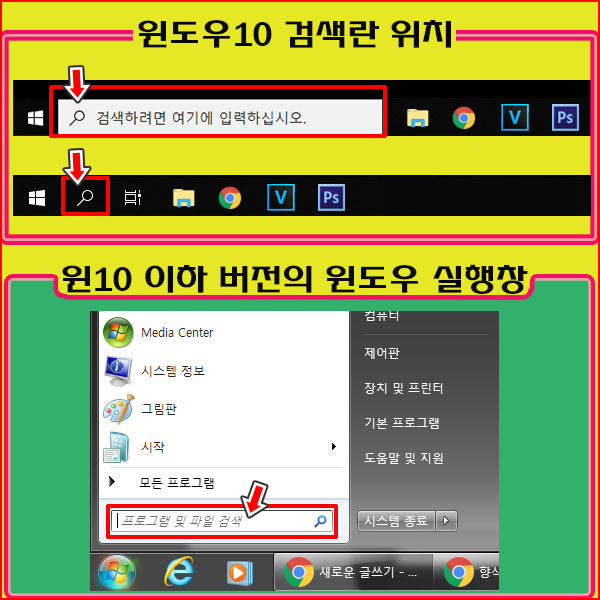
입력한 후 엔터를 누르면 레지스트리 편집기가 나타날겁니다. 아래와 같은 이미지와는 조금 다른 모양일 수 있는데 화면 왼쪽 창끝에 있는 레지스트리 편집기 라는 명칭이 보인다면 제대로 찾은겁니다.
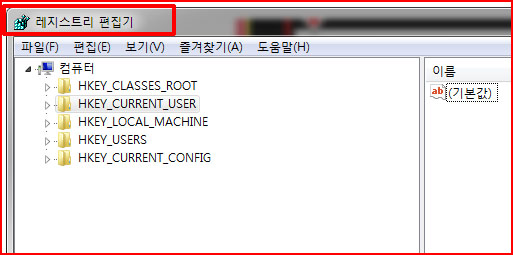
이제 알려주는 위치로 이동만 하면 베가스 버전과 상관없이 베가스가 설치된 위치로 이동할 수 있습니다. 굉장히 쉽죠?
HKEY_LOCAL_MACHINE - SOFTWARE - Sony Creative Software 의 위치로 이동하면 되는데, 이동하는 방법은 컴퓨터 탐색기를 통해 원하는 파일이나 폴더 위치로 가는 방법과 동일하게 하면 됩니다.
HKEY_LOCAL_MACHINE에 마우스를 대고 더블클릭하면 그 안에 속해있는 레지스트리들이 나타날겁니다. 이런 방식으로 Sony Creative Software라는 폴더 표시가 나타날때까지 클릭해서 이동해 주세요.
아래와 같이 찾았다면 소니베가스와 관련된 레지스트리를 변경하거나 삭제,추가를 해주면 됩니다. 대부분이 한글과 영문등 다른 언어로 변경할때 이 레지스트리 키를 이용하고, 재설치가 안되는 경우 레지스트리의 키를 삭제하기 위해서 사용하는 경우가 많이 있습니다.
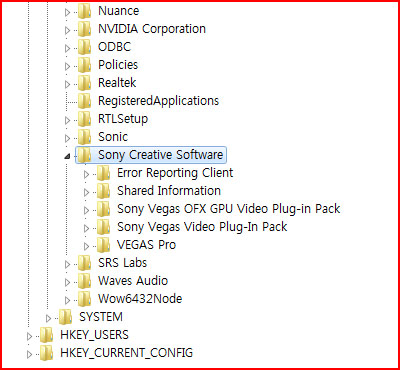
그래서, 언어 변경을 위해서 패치하는 방법과 키삭제에 대해서 간단하게 알려주도록 할께요. 대부분이 한글패치를 하려고 할텐데, 한글패치를 하기 위한 위치는 위에 언급한 레지스트리 키에서 VEGAS Pro를 찾은 후 그 안에 있는 문자열의 숫자를 변경해 주면 됩니다.
예를 들어 베가스 16버전의 경우 위치는 HKEY_LOCAL_MACHINE - SOFTWARE - Sony Creative Software - VEGAS Pro\16.0\Lang 이 됩니다.
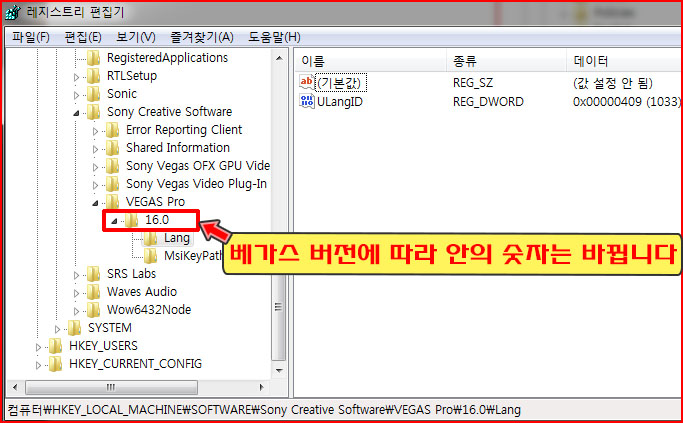
위의 이미지에서 16.0은 베가스 버전에 따라 바뀌기 때문에 크게 신경쓸 필요는 없습니다. 중요한것은 16.0 바로 밑에 위치한 Lang 키를 클릭해서 오른쪽 창에 보이는 ULangID라는 문자열값을 412로 바꾸어 주는것입니다.
잘 이해가 가지 않는다면 아래 이미지를 보고 그대로 해보세요. 만일 영문으로 다시 되돌리고 싶다면 동일한 방법으로 진행한 후에 마지막 숫자 입력을 409로 변경하면 됩니다.
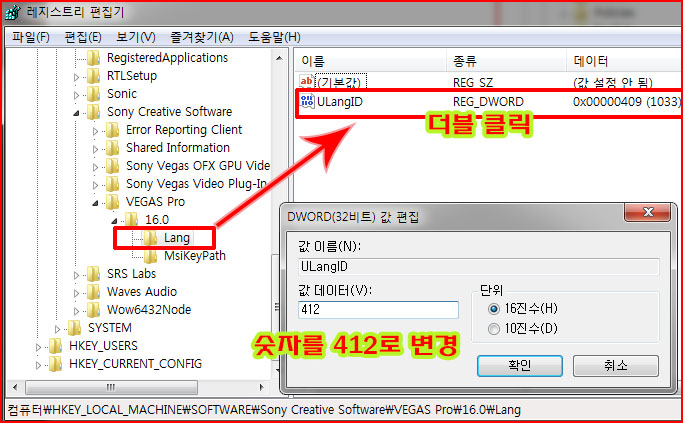
이제 재설치나 인스톨 오류에 있어서 레지스트리 키를 삭제하는 방법에 대해서 알려주겠습니다. 레지스트리 키는 삭제전에 반드시 백업하는게 좋은데, 백업하는 방법은 삭제할 키부분에 마우스 오른쪽 버튼을 눌러서 내보내기를 하면 됩니다.
잘못되었을 경우 내보낸 파일을 찾아서 더블클릭하면 키가 생성된다는 메세지가 나타나면서 복원되므로 안전을 위해서 백업해 놓는것을 추천합니다.
베가스 설치나 오류와 관련된 레지스트리 키 삭제는 위에 보이는 그림속에서 Sony Creative Software 키를 삭제하면 됩니다.
보통은 VEGAS Pro키를 삭제할텐데, 관련 플러그인이 설치되어 있는 경우 재설치 후에 플러그인 오류가 나타날 수 있기 때문에 전체적으로 삭제하는것을 추천합니다.
하지만, 소니와 관련된 별도의 프로그램이 설치되어 있는지 확인후에 없다면 지우고 있다면 그 키를 제외한 나머지를 삭제하는 것이 가장 좋은방법입니다. 잘 모르겠다면 VEGAS Pro키만 지우고 확인해 주어도 됩니다.
'베가스' 카테고리의 다른 글
| 베가스 팬크롭 이벤트fx 버튼이 화면의 프레임에 나타나지 않을 때 해결방법 (0) | 2023.02.12 |
|---|---|
| 자막소리 효과음과 화면전환 등에 필요한 효과음을 구하는 방법 (0) | 2019.12.02 |
| 베가스에서 오디오 파일이나 음악파일로 렌더링 하는 방법 (0) | 2019.11.18 |
| 베가스가 설치되지 않거나 실행되지 않을때는 이렇게 해보세요 (0) | 2019.11.01 |
| 베가스 단축키 중에서 자주사용되는 프로젝트파일 관련 키모음 (0) | 2019.11.01 |





